哈囉大家好~
關於 SharePoint 功能其實還可以再說個五天八夜(?),但我想在善用雲端工具提升生產力的前提下,最重要的還是要釐清組織需求,盤點資源(包含人力、金錢),再來著手規畫並導入,不要盲目跟風,才能實現 IT 管理,而不是到最後變成災難。
接下來,如果你覺得,用 SharePoint 管理專案進度,好像有點太難了,也超出了目前的需求,你只是想要簡單的將待辦事項列出並追蹤進度,那你可以使用另一個工具 「Microsoft Planner」可以:計劃活動、追蹤客戶問題、管理內容發布流程(例如:粉專貼文)、追蹤專案流程(例如:小型診所病人掛號預約到完成治療流程)。
Microsoft Planner 透過專案計畫建立並將專案流程拆解以及新增「任務卡片」,在管理專案進度的同時,也可以透過 Microsoft 365 的雲端及應用程式串聯功能,將專案任務進行指派、共用檔案,並透過 Microsoft Teams 同步追蹤及討論專案流程。
Microsoft Planner主要功能有:
你也可以透過 Planner 介紹影片更了解 Planner 用途。為了讓你更有感,我們就以 IT 管理人員的日常,以處理組織內「IT 相關問題」作為專案,練習建立一個 Planner 的計畫,追蹤組織內部回報的 IT 問題以及解決進度追蹤。
再依據 Planner 介紹影片的步驟完成Planner 建立之前,為了方便 IT 團隊溝通,我們可以先建立一個 Micorsoft Teams 的 IT 團隊,再為「IT 小組」團隊建立頻道「IT 問題回報中心」,更方便的追蹤特定專案。除了影片中提到,我們可以至 Planner 建立 Planner 計畫之外,我們也可以直接在 Teams 小組中建立 Planner 計畫,好好善用 Microsoft 強大的應用程式串聯功能,讓我們再專案追蹤及團隊溝通上可以更有效率。
首先,我們在 Teams 頻道中「新增索引標籤」中加入 Planner:
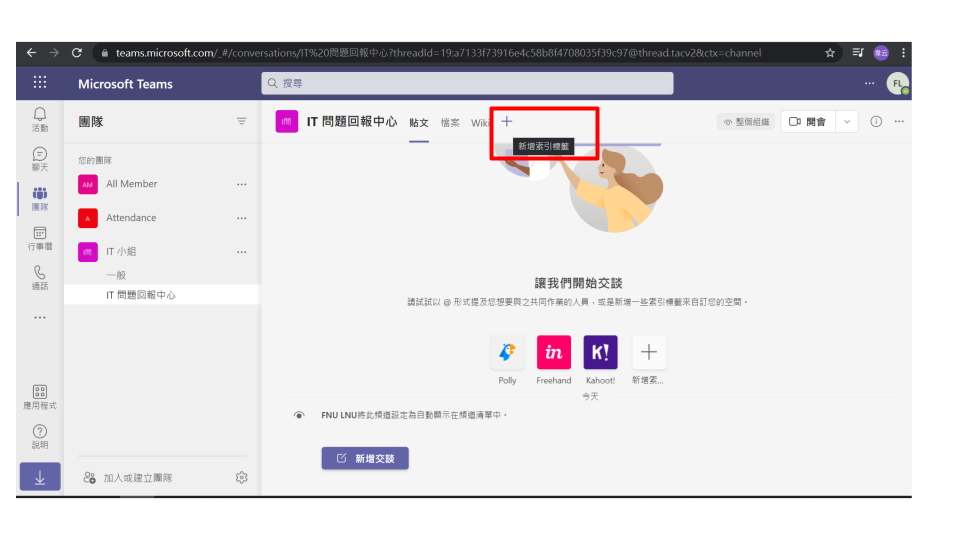

接者建立新 Planner 專案或將群組中既有的 Planner 專案加入 Teams 頻道中。
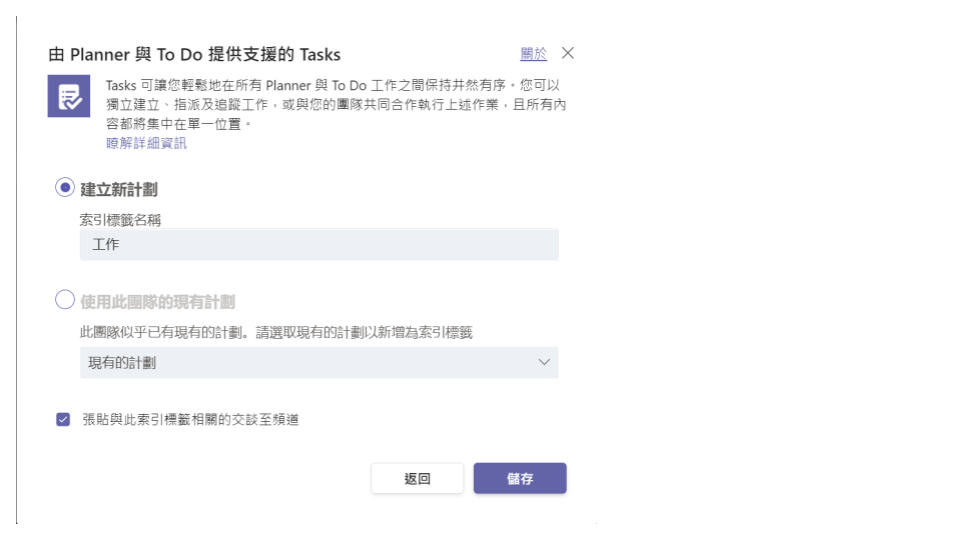
在設定 Planner 專案之前,還是要回到「先釐清需求,再思考如何進行」,這在規畫一個專案要如何管理上很重要。而 Planner 中的「貯體(Buckets)」就是針對專案任務的分類, 我們可以 IT 問題處理流程:「收到問題」、「處理問題」、「等待需求者回覆」、「結案」新增不同「貯體(Buckets)」分類,也或者我們可以使用收到的 IT 問題的分類「帳號權限問題」、「印表機問題」、「電腦硬體使用問題」、「電腦軟體使用問題」、「其他」新增不同「貯體(Buckets)」分類。
以處理組織內「IT 相關問題」作為專案這個目的,我個人會偏好使用收到的 IT 問題為分類新增不同「貯體(Buckets)」。因為在 Planner 的檢視面板的選項中,除了可以以「貯體(Buckets)」分類檢視,亦可以透過「進度」(因為在每個任務卡片中,都可以標記這個任務目前進度)分類檢視,也可以新增標籤,當然,你也可以依你建立的專案目標,拆解目標內容或步驟,建立自己的「貯體(Buckets)」以及分類標籤,透過 Planner 幫助你更好的管理你的專案進度。
以外,你也可以參考 Microsoft 提供案例建立屬於你自己的 Planner 管理面板。
今天,我們提到如何建立一個 Planner,並將 Planner 與 Teams 團隊串聯,確保大家都可以更有效率追蹤並對焦專案進度,明天我們將接續今天建立的處理組織內「IT 相關問題」的「IT 問題回報中心」Planner ,搭配 IT 問題回報 Microfost Form及 Power Automate 設計一個組織內部 IT 問題回報自動化流程,也方便 IT 人員利用 Microsoft 雲端工具提升組織內 IT 問題處理的效率,以及追蹤 IT 問題進度,最後也可以透過 Planner 的圖表,進一步分析收到的 IT 問題來源以及處裡效率 (不然 IT 常常被抱怨回報問題都沒下文,不知道 IT 在幹嘛,明明很認真的 IT 們,這樣真的很冤R~~~)
溫秘書下班囉~
